في معظم أجهزة Android ، يميل Google Play وخدماته إلى أن يكون المصدر الرئيسي للمشكلات. من المحتمل أنك قد أدركت هذا إذا كنت تستخدم هاتف Android لبعض الوقت. بعض هذه المشكلات لن يسمح لك بتنزيل التطبيقات الجديدة بينما سيسبب الآخرون مشكلات في تشغيل موسيقى Google Play.
فيما يلي بعض المشكلات الشائعة التي قد تواجهها في Google Play على أجهزتك وكيفية إصلاح هذه المشكلات على Google Play.
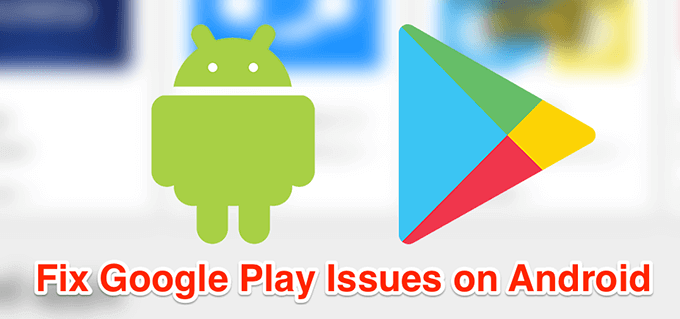
كيفية إصلاح توقف خدمات Google Play
إذا كنت تتلقى باستمرار رسالة تنص على تستمر الخدمات في التوقف ، وستعمل هذه الطرق على إصلاحها لك.
إعادة تشغيل جهازك
عندما تكون هناك مشكلة مثل توقف خدمات Google Play ، فالأولى والأكثر الشيء الأساسي الذي يجب أن تجربه هو إعادة تشغيل جهازك. تؤدي إعادة التشغيل إلى إصلاح العديد من مواطن الخلل والمشكلات الطفيفة الشائعة على هاتفك ، ويجب عليك تجربتها.
عند إعادة تشغيل هاتفك احتياطيًا ، لن يكون لديك أي مشاكل بعد الآن.
تحديث تطبيق متجر Play
مثل تطبيقاتك الأخرى ، يحتاج تطبيق متجر Google Play أيضًا إلى التحديث لضمان تجربة خالية من الأخطاء والتحسين. في معظم الأحيان سيقوم التطبيق بتثبيت التحديثات بنفسه. ومع ذلك ، يمكنك تشغيل فحص التحديث اليدوي ومعرفة ما إذا كان هناك أي تحديثات ليتم تثبيتها.
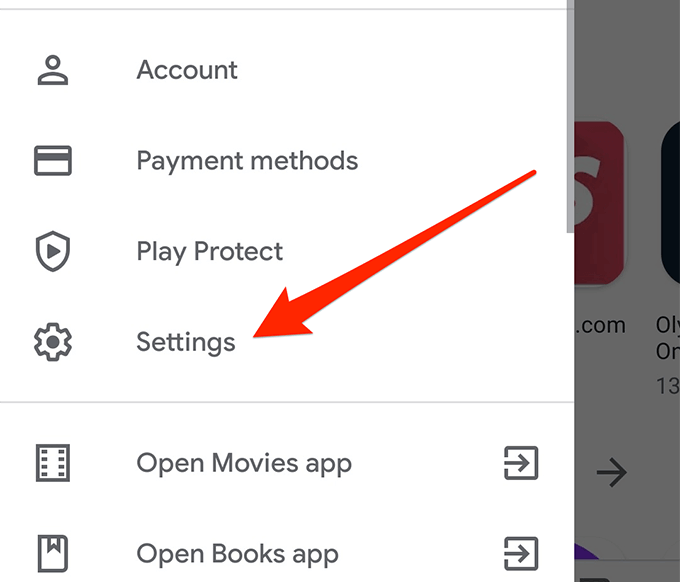
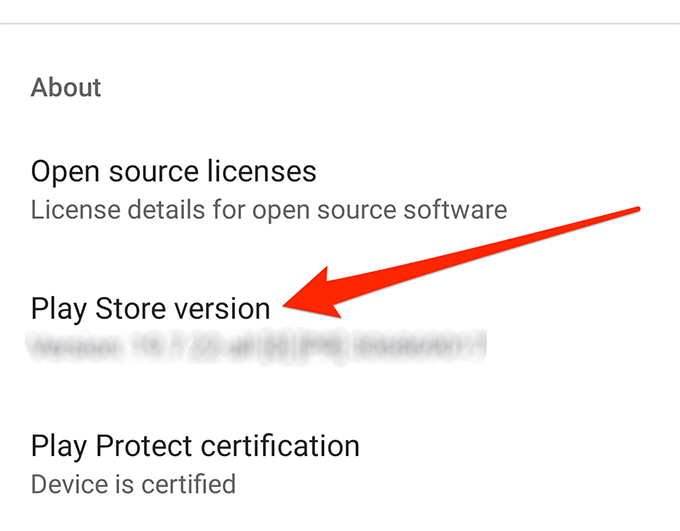
حذف بيانات وذاكرة التخزين المؤقت لخدمات Google Play
تحتفظ خدمات Google Play بالبيانات وملفات ذاكرة التخزين المؤقت على جهازك. عندما تكون هناك مشكلة بالخدمة ، يمكنك حاول إزالة هذه الملفات ومعرفة ما إذا كانت تعمل على إصلاح المشكلة.
من المفترض أن تحل المشكلة إذا كانت ناتجة عن ملف ذاكرة التخزين المؤقت.
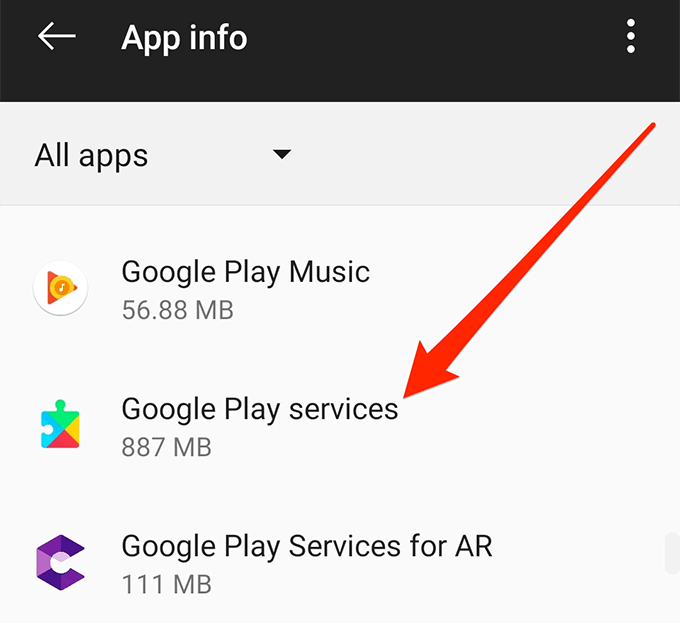
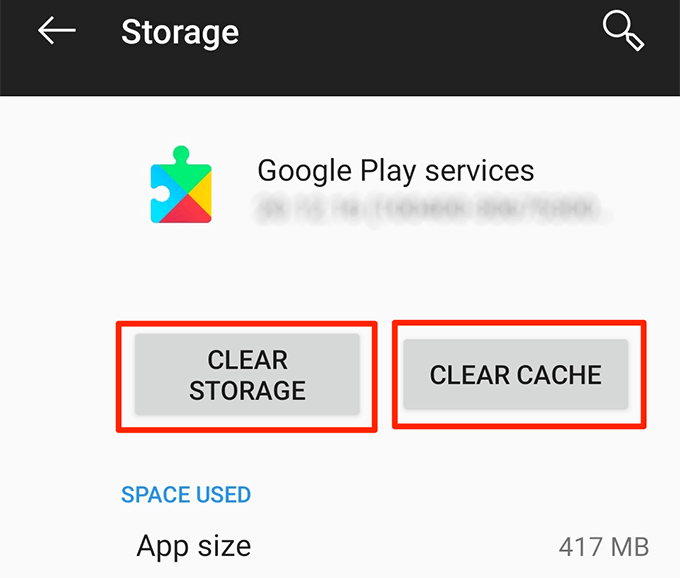
استرجاع تحديثات خدمات متجر Play
تعمل تحديثات التطبيق عادةً على إصلاح المشكلات الحالية على جهازك ولكن في بعض الأحيان تكون سبب المشكلة. في هذه الحالات ، يعد التراجع عن التحديثات أفضل شيء يمكنك القيام به. سيعيدك إلى إصدار العمل من خدمات Google Play على هاتفك.
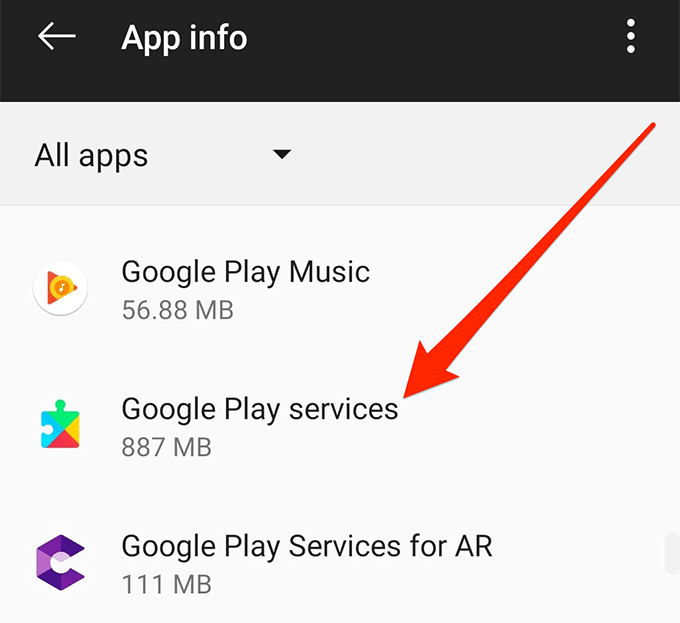
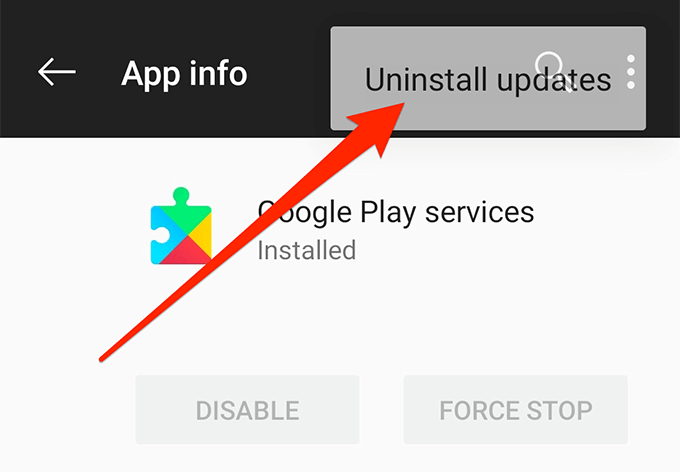
كيف إصلاح شاشة بيضاء لمتجر Google Play
إذا كانت شاشة متجر Play بيضاء بالكامل ولم تعرض أي قوائم على الإطلاق ، فمن المرجح أن تعمل هذه الحلول على إصلاحها لك.
تبديل خيار وضع الطائرة
يؤدي تشغيل وضع الطيران إلى فصل جهازك عن معظم الاتصالات مثل WiFi والبيانات الخلوية. يجدر تبديل خيار منع متجر Google Play مؤقتًا من جلب البيانات الجديدة ، وقد يؤدي ذلك إلى إصلاح مشكلة الشاشة البيضاء على هاتفك.
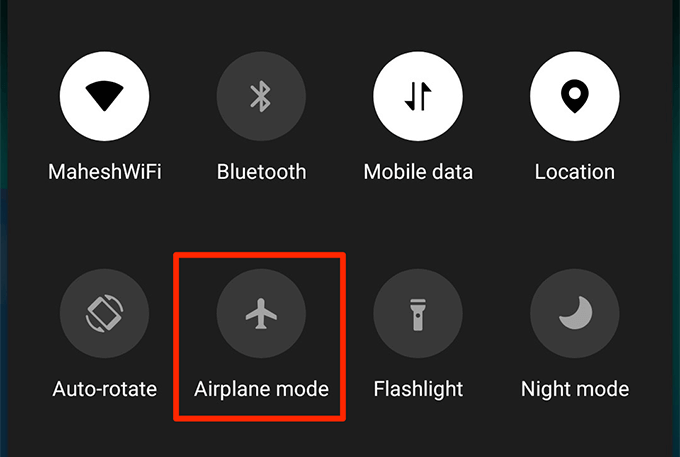
التبديل إلى البيانات الخلوية أو WiFi
أحد الأسباب المحتملة لحدوث مشكلة في الشاشة البيضاء لمتجر Google Play هو أن شبكة WiFi أو خطة بيانات شبكة الجوّال لا تعمل بشكل صحيح. يفشل متجر Play في تحميل أي بيانات وبالتالي ليس لديه خيار سوى إظهار شاشة بيضاء.
يمكنك إصلاحها عن طريق تغيير وسيط اتصال الإنترنت.
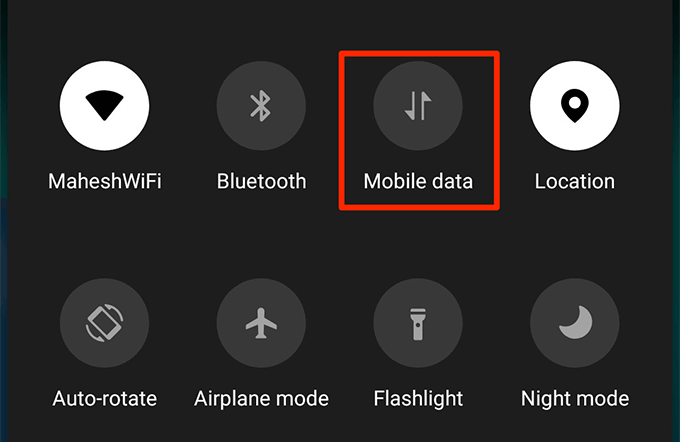
مسح البيانات وذاكرة التخزين المؤقت لمتجر Play
مثل العديد من التطبيقات الأخرى ، يحتفظ متجر Play بسعة التخزين وذاكرة التخزين المؤقت على ذاكرة هاتفك. إذا تراكمت هذه الملفات في عدد كبير ، يجب أن تفكر في إزالتها لمعرفة ما إذا كان ذلك سيحل المشكلة على هاتفك. لا ينبغي أن يؤثر ذلك على كيفية عمل التطبيق على جهازك.
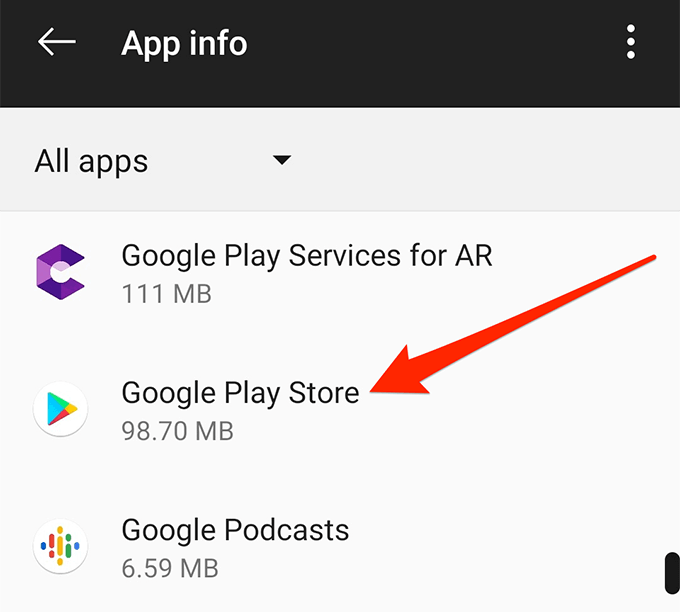
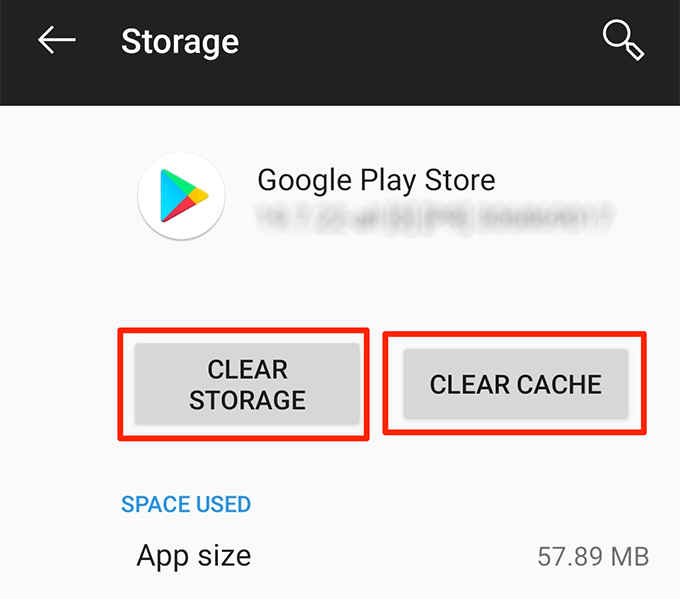
تمكين استخدام بيانات الخلفية
يحتاج متجر Play أحيانًا إلى تشغيل مهامه الداخلية في الخلفية. يتطلب اتصال إنترنت نشطًا وخيارًا ممكّنًا في الإعدادات للقيام بذلك.
يمكنك تمكين هذا الخيار على النحو التالي.
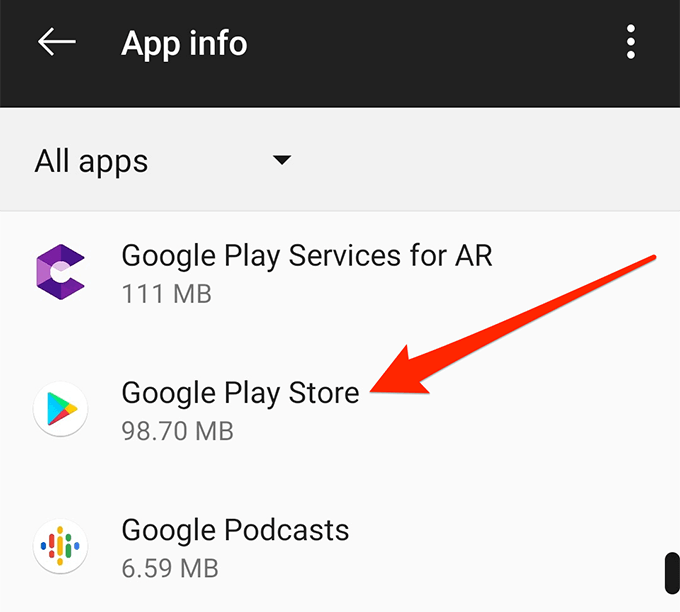
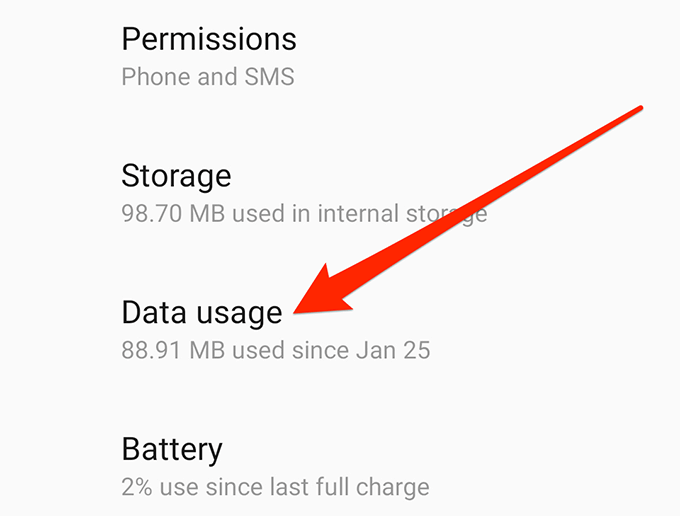
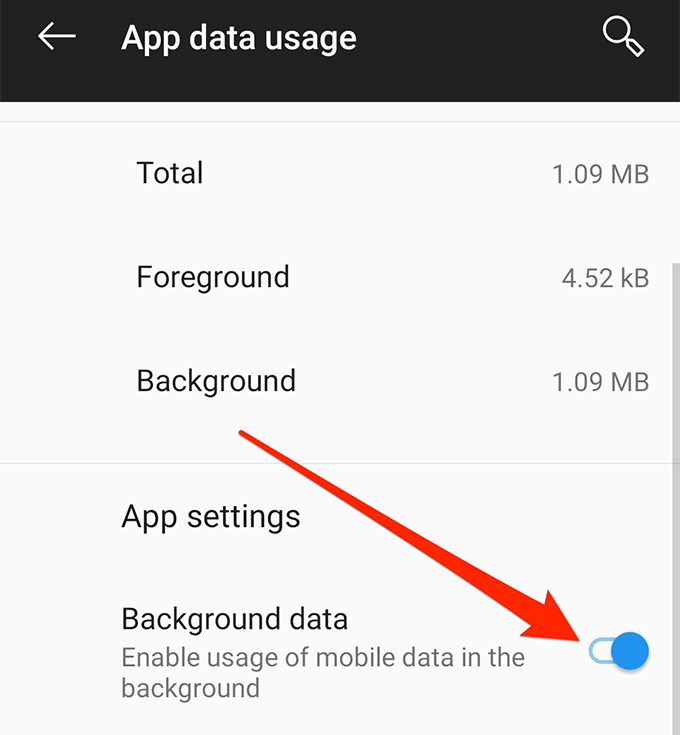
كيفية إصلاح المشكلات المتعلقة بألعاب Google Play
لا توجد مشكلات كثيرة في يلعب العاب. ولكن إذا كنت تواجه أيًا منها ، فهذه هي الطرق التي تستخدمها لإصلاح مشكلات Google Play في الألعاب.
إزالة البيانات وذاكرة التخزين المؤقت لألعاب Play
ستؤدي إزالة البيانات وملفات ذاكرة التخزين المؤقت لألعاب Play على الأرجح إلى إصلاح أي مشكلات بها على جهازك. سيقوم التطبيق بعد ذلك بإنشاء إصدارات جديدة من هذه الملفات والتي من المحتمل ألا تحتوي على أي مشاكل.
ضع في اعتبارك أن هذا لن يؤثر على ألعابك أو أي شيء مع الخدمة.
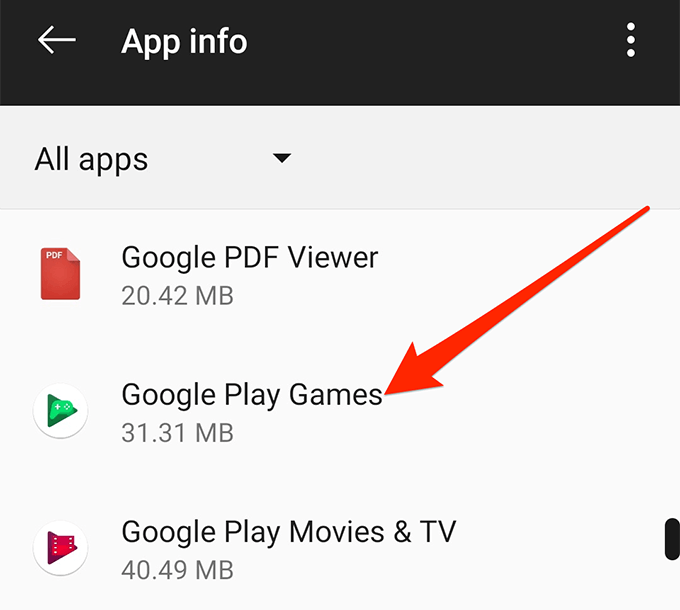
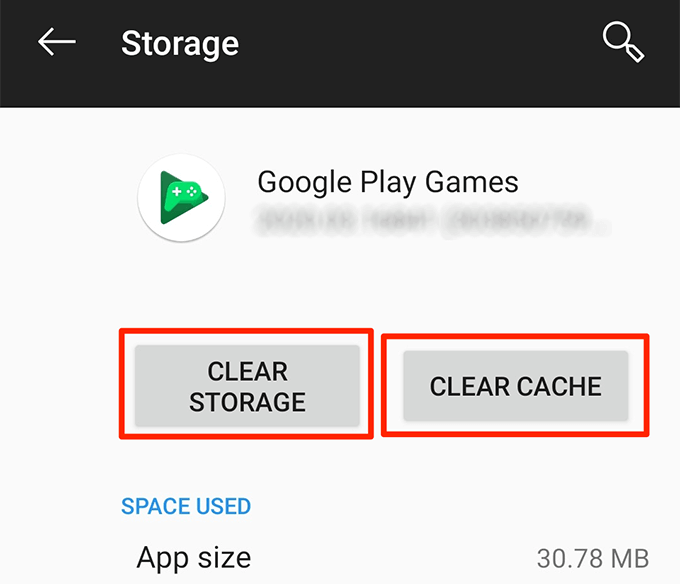
إعادة تثبيت ألعاب Google Play على جهازك
إذا لم ينجح مسح بيانات التطبيق وملفات ذاكرة التخزين المؤقت في يمكنك محاولة إزالة التطبيق بأكمله ثم إعادة تثبيته من متجر Play. من المفترض أن يعمل هذا على إصلاح معظم المشكلات حيث ستحصل على إصدار جديد جديد من التطبيق.
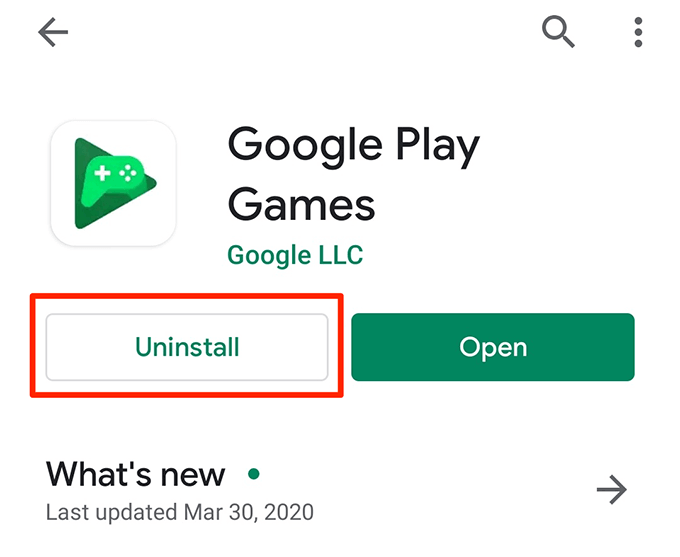
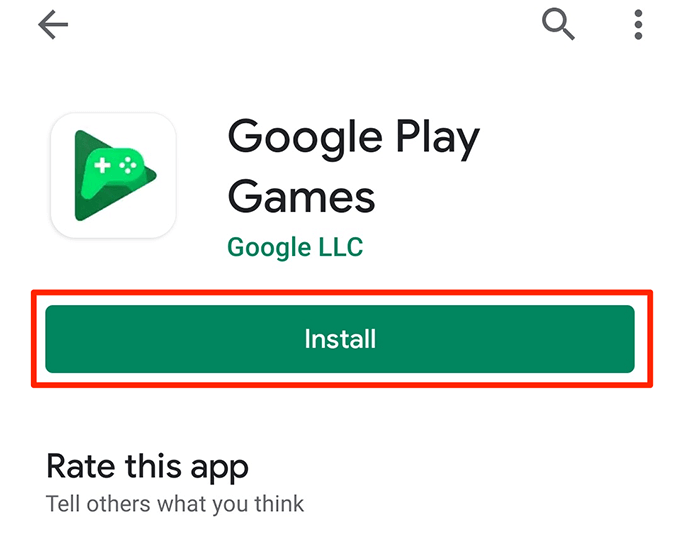
كيفية الإصلاح موسيقى Google Play
معظم مشكلات موسيقى Play ليست في الواقع مشكلات ولكنها ميزات مقدمة من المطورين. سيؤدي تشغيلها أو إيقاف تشغيلها إلى إصلاح مشكلة Google Play التي تواجهها.
مسح ذاكرة التخزين المؤقت لموسيقى Google Play
بعض المشكلات المتعلقة بـ موسيقى Google Play هي نتيجة لملفات ذاكرة التخزين المؤقت غير المرغوب فيها ، ومن المرجح أن يتم حل هذه الملفات أي مشاكل في التطبيق. لن يؤدي ذلك إلى إزالة أي شيء من مكتبتك ولن يتسبب في أي مشاكل أخرى على هاتفك.
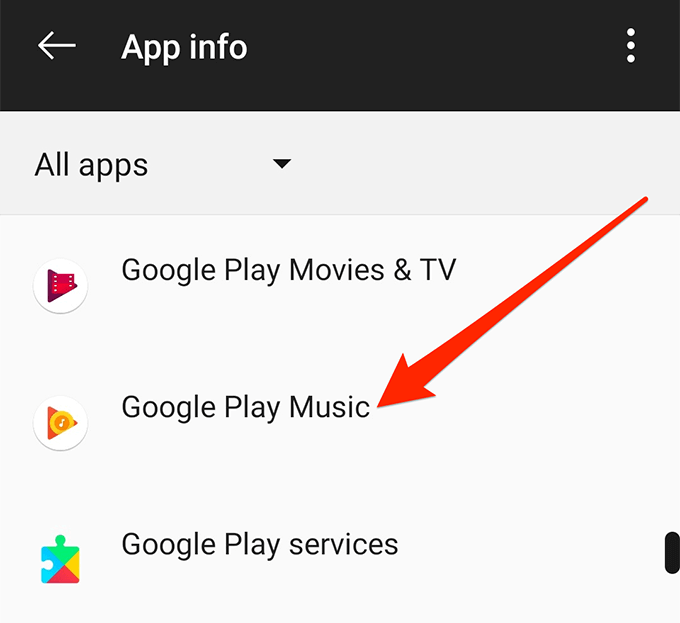
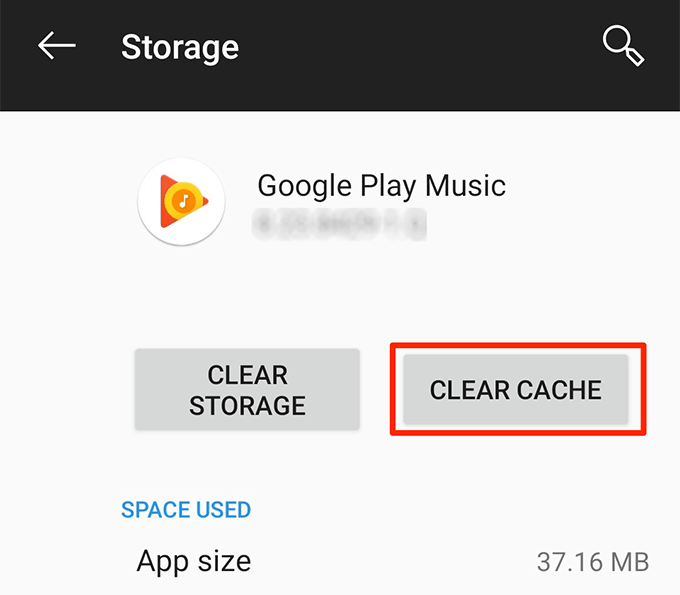
لا تحمّل أكثر من المسموح لك
إذا كنت لا تعرف بالفعل ، تتيح لك موسيقى Google Play تخزين ما يصل إلى 50000 أغنية في حسابك. إذا كنت تواجه أي مشكلات في تحميل الأغاني الجديدة ، فقد ترغب في التحقق مما إذا كنت قد تجاوزت الحد المسموح به.
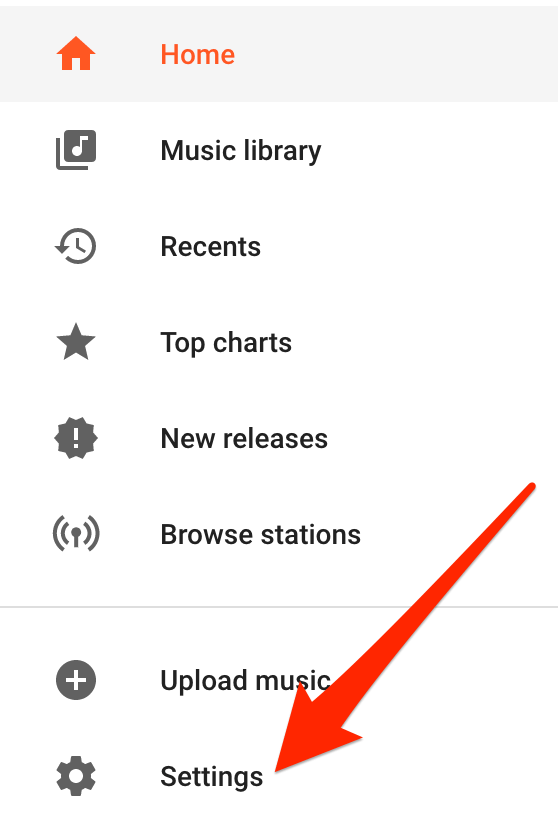
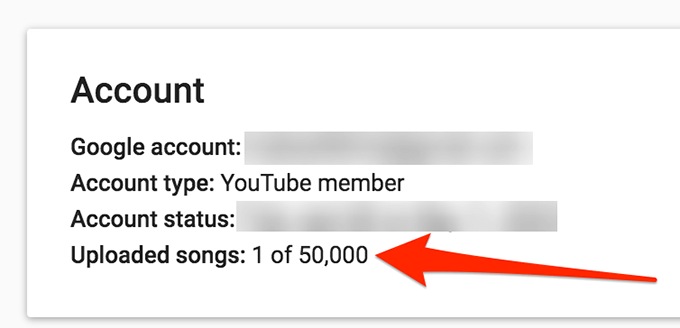
تحميل تنسيقات الموسيقى المتوافقة فقط
لا تدعم موسيقى Google Play تحميل جميع تنسيقات الموسيقى. إذا كنت تواجه مشكلة في تحميل واحد أو أكثر من ملفات الموسيقى الخاصة بك ، فمن المحتمل أنك تقوم بتحميل التنسيقات غير المتوافقة.
وهو يدعم حاليًا التنسيقات التالية للتحميل:
هناك شروط معينة تتعلق بالتنسيق الذي يمكنك تحميله من أي جهاز يمكن العثور عليه في موقعهم.
إصلاح الأغاني المفقودة عن طريق تحديث التطبيق
يشكو بعض المستخدمين من أن الأغاني التي تم تحميلها مفقودة في التطبيق. إذا لم تتمكن أيضًا من العثور على الأغاني في مكتبتك التي تعلم أنك قمت بتحميلها ، فإن تحديث التطبيق يجب أن يحل المشكلة لك.
.
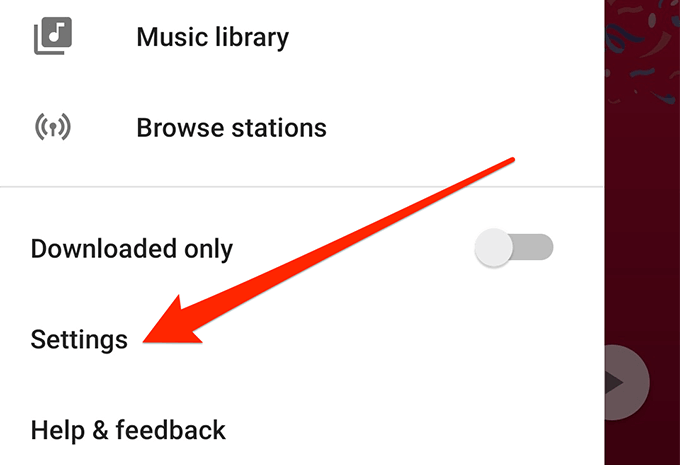
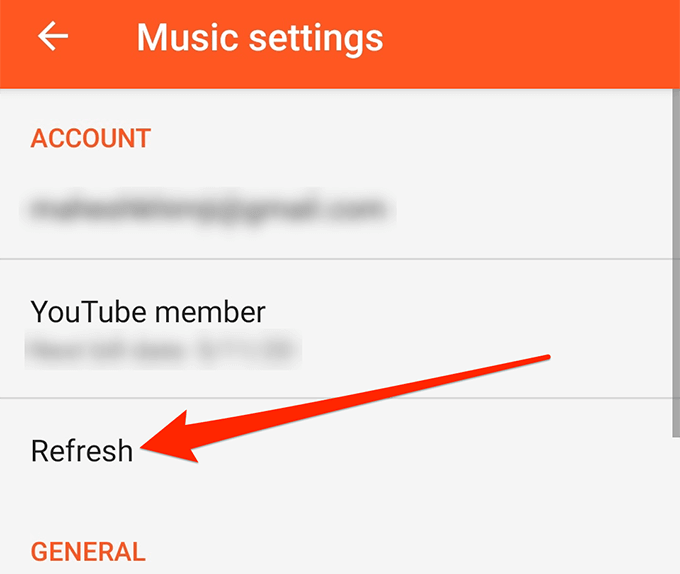
تعطيل خيار بث WiFi
للمساعدة في حفظ بيانات هاتفك ، تأتي موسيقى Play بخيار يقوم فقط بدفق الموسيقى الخاصة بك إذا كنت متصلاً بشبكة WiFi . هذا يعني أن التطبيق لن يسمح لك بدفق ملفاتك إذا كنت على بيانات هاتفك المحمول.
يمكنك إصلاحه عن طريق تعطيل الخيار في الإعدادات.
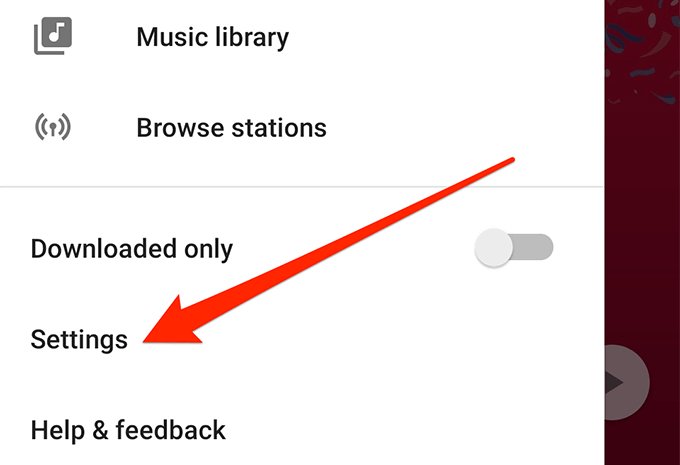
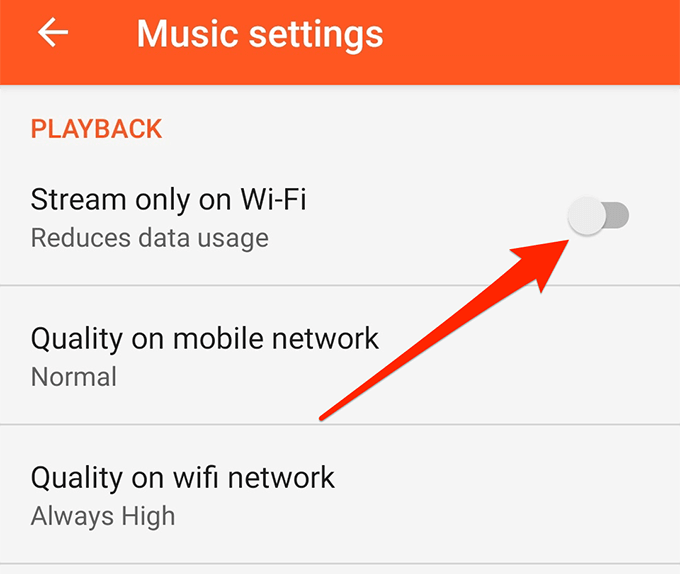
تعد أدوات Google Play المساعدة بعضًا من الأدوات المفيدة التي يمكنك استخدامها على أجهزتك ولكنها غالبًا ما تكون سبب وجود العديد من المشكلات على هاتفك. لحسن الحظ ، هناك أشياء يمكنك القيام بها تخلص من هذه المشاكل من هاتفك.
ما مشكلة Google Play التي أزعجتك أكثر على هاتفك؟ كيف أصلحت مشكلتك في Google Play؟ أخبرنا في التعليقات أدناه.